用户在代码窗口编辑代码时,VB会对程序自动进行语法检查,当发现程序代码存在语句输入不完整、关键字输入错误、括号不匹配、遗漏了必要的标点符号等错误时,会弹出一个信息窗口,提示出错信息,并且出错行变为红色。运行错误指VB在编译通过后,运行程序时发生的错误。此时,VB弹出一个信息框,显示错误原因,出错行以黄底黑字突出显示。这类错误除了溢出和数组下标超限等类型外,VB系统均不予提示。......
2023-10-22
1)在中断模式中查看、修改、跟踪出现的错误
在中断模式中,用户可以用鼠标跟踪查看相关变量、属性和表达式的值,检查程序运行计算是否存在问题。进入中断模式的方法很多,常用的几种途径有:
①在代码中插入Stop语句,当程序运行到该语句处就会停下来,进入中断模式。
②在代码窗口中,把光标移到要设置断点的那一行,点击“调试”菜单中的“切换断点”命令(或按下快捷键F9)。
③在代码窗口中设置断点。
④在程序运行时,单击工具栏上的“中断”按钮,或选择“运行”菜单中的“中断”命令,或按Ctrl+Break键。
⑤当程序运行出现错误时,也会自动切换到中断模式。
在主动进入中断模式的方法①→④中,设置断点是最方便实用的方法。插入断点的步骤是:在需要设置断点的语句左侧灰色区点击鼠标左键或鼠标定位后按下F9键,即可在此语句处设置断点,如图1.28所示。程序执行到此处时就自动停止运行,供用户查看断点处变量或表达式的值。VB不限制设置断点的数目,被设置断点的语句以紫底白字突出显示。点击程序执行键◣,程序运行到下一个断点,当前断点以黄色背景色突出显示。调试工作结束,执行点击“调试\清除所有断点”命令,即可清除全部断点。

图1.28 设置断点
2)添加监视
调试窗口是VB的重要调试工具,在逐语句运行时可用调试窗口监视表达式和变量的值。VB系统设置三个调试窗口:本地窗口、立即窗口和监视窗口。
(1)本地窗口。
“本地”窗口可显示当前过程所有局部变量的当前值,如图1.29所示。

图1.29 本地窗口
(2)立即窗口。(www.chuimin.cn)
在立即窗口中,输入可执行代码就可以立即看到结果。分别输入“?P“和“?i”,立即显示当前结果为1和2。在立即窗口中,有两种方法可获得程序中需要查找的参数的值。
①直接在立即窗口输入Print方法。
当程序进入中断模式时,可以打开立即窗口或切换到立即窗口来查看数据。键入“Print参数名”或“?参数名”,就可立即获得程序中该参数的当前值。
②在应用程序中使用Debug.Print语句。
Debug是VB提供的、无须设置就自动进入用户程序的标准系统对象。通过该对象的Print方法,可以将调试信息直接输出到立即窗口。例如在程序中设置语句Debug.Print Str(i),即可在应用程序运行的同时,在立即窗口观察查看到数据,如图1.30所示。此外,除了能在立即窗口输出变量或属性值外,还可以在立即窗口给变量或属性赋新值。
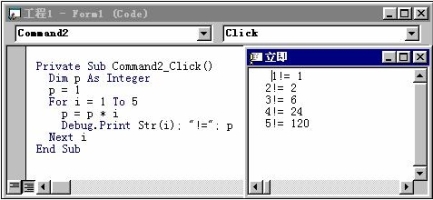
图1.30 立即窗口
(3)监视窗口。
运用监视窗口调试程序需要在【添加监视】对话框中设置监测内容,如图1.31所示。具体操作步骤如下:
①执行【调试】菜单中的【添加监视】命令,则弹出【添加监视】对话框,在【表达式】框中输入要监视的表达式,例如,要监视变量B的值,可以输入B。
②在【上下文】区中选择被监视的表达式所在的过程和模块。
③在【监视类型】区中选择一种表达式的监视类型,如果选择【监视表达式】单选按钮,则监视窗口显示表达式的值。如果选择【当监视值为真时中断】单选按钮,则在程序运行中,当表达式的值为真(不为0)时,程序就进入中断模式。如果选择【当监视值改变时中断】单选按钮,则在程序运行中,一旦表达式的值改变,程序就进入中断模式。
④设置各选项,单击【确定】按钮完成监视窗口设置。重复上述操作,可以添加多个监视表达式。
若选择设置【监视表达式】,则需要在监视处设置断点及逐语句跟踪方式,当程序运行到断点暂停时会弹出监视窗口,将监视值显示在窗口中,并且监视值随着逐句执行而变化。
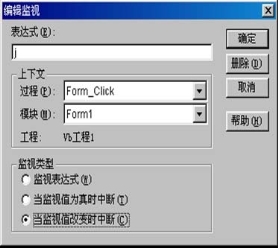
图1.31 监测窗口设置
有关测量平差程序设计 第2版的文章

用户在代码窗口编辑代码时,VB会对程序自动进行语法检查,当发现程序代码存在语句输入不完整、关键字输入错误、括号不匹配、遗漏了必要的标点符号等错误时,会弹出一个信息窗口,提示出错信息,并且出错行变为红色。运行错误指VB在编译通过后,运行程序时发生的错误。此时,VB弹出一个信息框,显示错误原因,出错行以黄底黑字突出显示。这类错误除了溢出和数组下标超限等类型外,VB系统均不予提示。......
2023-10-22

条件方程有两种形式:①直接表示观测值平差值应满足的条件,其一般形式为f()=0,其中表示观测值向量的平差值。②设定一组数目为t的函数独立参数,将所有观测值平差值表示为的函数,其一般形式为=fi()。测量平差中将观测值代入后所得不符值称为闭合差。......
2023-10-22

图1.7属性栏②通过程序代码赋值。图1.8访问Label1.Caption属性运行结果访问对象的方法。方法是VB为对象预设的、用户不能更改的事件过程,不同的对象具有不同的方法。前者由滚动条的Value值变化激发,后者在滚动框被拖动时引发。......
2023-10-22

设有n个观测值,组成误差方程组为:应用最小二乘准则组成法方程组,其纯量形式为:其中法方程系数、常数阵中的数值由此可见自乘系数[paa]是由n个值的和组成,这n个值分别是各观测值误差方程中第一个未知数系数平方乘以观测值的权;互乘系数[pab]也是由n个值的和组成,这n个值分别是各观测值误差方程中第一个和第二个未知数系数之积乘以观测值的权。根据这一特点,平差程序组法方程采用的算法是:①按测站循环。......
2023-10-22

Visual Basic 6.0可以创建标准的Windows应用程序、ActveX与Active文档等,在设计阶段,VB通称它们为一个工程。设计VB程序涉及工程与文件的新建、保存、移除等多种操作,这些操作贯穿于创建应用程序的整个过程。工程资源管理器是用来管理工程的,它的功能就像Windows中的资源管理器一样。图1.21工程资源管理器在工程资源管理器中,显示有工程名、工程文件名、窗体名和窗体文件名。工程名为VB对用户所创建的应用程序的标识。......
2023-10-22

VB程序是由过程组成的,每个过程是为了完成设定的任务,由一组独立的程序代码组成。图1.11添加过程对话框在“添加过程”对话窗口中只需确定过程名称、类型等信息后回车确定,VB系统即可自动生成“过程”的首尾关键字,用户所需做的工作只是在其中编写代码。......
2023-10-22

图1.1VB应用程序的组织结构1.窗体模块窗体模块包含窗体及其控件的属性设置、事件过程、窗体内自定义过程的窗体级声明等。标准模块是VB程序中的一个独立模块,包含模块级或全局变量声明、函数过程和通用过程,标准模块的文件扩展名为.bas。标准模块中除包含允许其它模块访问的过程,还包括变量、常量、数据类型、自定义过程的全局或模块级声明。......
2023-10-22

误差曲线形状接近椭圆,其极径的长度即等于点位中误差在该方向的投影。由于点位中误差平方等于点位中误差在任意两个相互垂直方向投影的平方和,所以有:图2.6误差椭圆曲线令,得到-qxxsin2φ0+qyysin2φ0+2qxy cos2φ0=0。受当时技术条件局限,测量上长期以椭圆代替误差曲线,称为点位的误差椭圆,长轴坐标方位角Eφ和长短半轴E、F称为点位误差椭圆的参数。图2.8点位落入误差椭圆的概率......
2023-10-22
相关推荐